更改 TCP/IP 设置
TCP/IP 定义你的电脑与其他电脑的通信方式。 若要更轻松地管理 TCP/IP 设置,建议使用动态主机配置协议 (DHCP) 。 如果网络支持,DHCP 会自动将 Internet 协议 (IP) 地址分配给网络上的设备。 如果使用 DHCP,则在将设备移动到其他位置时,无需更改 TCP/IP 设置。
如果需要更新设备的 IP 分配,请执行以下步骤:
转到“网络 & Internet 设置”,然后执行下列作之一:
对于 Wi-Fi 网络,请选择“Wi-Fi”>“管理已知网络”。 选择要更改其设置的网络。
对于以太网网络,请选择“以太网”,然后选择连接到的以太网网络。
在“IP 分配”旁边,选择“编辑”。
在“编辑 IP 设置”下,选择“自动(DHCP)”或“手动”。
如果选择“自动(DHCP)”,则 IP 地址设置和 DNS 服务器地址设置由路由器或其他接入点自动设置(推荐)。
如果选择“手动”,则可以手动设置 IP 地址设置和 DNS 服务器地址。
手动指定 IPv4 设置
在“编辑 IP 设置”下,选择“手动”,然后打开“IPv4”。
若要指定 IP 地址,请在“IP 地址”、“子网掩码”和“网关”框中,键入 IP 地址设置。
若要指定 DNS 服务器地址,请在“首选 DNS”和“备用 DNS”框中,键入主 DNS 服务器和辅助 DNS 服务器的地址。
若要指定是否要使用基于 HTTPS 的加密 (DNS) 或与指定 DNS 服务器的未加密连接,对于 DNS over HTTPS,请选择所需的设置:
注意: WINDOWS 10中不提供 DNS over HTTPS 设置。
关闭:所有 DNS 查询将通过 HTTP 以纯文本形式发送到未加密的 DNS 服务器。
在 (自动模板) :DNS 查询将加密并通过 HTTPS 发送到 DNS 服务器。 DNS 查询将使用自动模板的默认设置,或尝试自动发现它们。
在 (手动模板) :DNS 查询将加密并通过 HTTPS 发送到 DNS 服务器。 他们将使用你在“ 基于 HTTPS 的 DNS 模板 ”框中输入的设置。
如果使用 DNS over HTTPS (自动或手动模板) ,请打开或关闭 回退到纯文本 :
启用后,如果无法通过 HTTPS 发送 DNS 查询,则会发送未加密的 DNS 查询。
关闭后,如果无法通过 HTTPS 发送 DNS 查询,则不会发送该查询。
完成后,选择“保存”。
手动指定 IPv6 设置
在“编辑网络 IP 设置” 或 “编辑 IP 设置”下,选择“手动”,然后打开“IPv6”。
若要指定 IP 地址,请在“IP 地址”、“ 子网前缀长度”和“网关”框中,键入 IP 地址设置。
若要指定 DNS 服务器地址,请在“首选 DNS”和“备用 DNS”框中,键入主 DNS 服务器和辅助 DNS 服务器的地址。
若要指定是否要使用基于 HTTPS 的加密 (DNS) 或与指定 DNS 服务器的未加密连接,对于 DNS over HTTPS,请选择所需的设置:
注意: WINDOWS 10中不提供 DNS over HTTPS 设置。
关闭:所有 DNS 查询将通过 HTTP 以纯文本形式发送到未加密的 DNS 服务器。
在 (自动模板) :DNS 查询将加密并通过 HTTPS 发送到 DNS 服务器。 DNS 查询将使用自动模板的默认设置,或尝试自动发现它们。
在 (手动模板) :DNS 查询将加密并通过 HTTPS 发送到 DNS 服务器。 他们将使用你在“ 基于 HTTPS 的 DNS 模板 ”框中输入的设置。
如果使用 DNS over HTTPS (自动或手动模板) ,请打开或关闭 回退到纯文本 :
启用后,如果无法通过 HTTPS 发送 DNS 查询,则会发送未加密的 DNS 查询。
关闭后,如果无法通过 HTTPS 发送 DNS 查询,则不会发送该查询。
完成后,选择“保存”。
注意: 若要安装 IPv4,请以管理员身份运行“命令提示符”、键入“netsh interface ipv4 install”,然后按 Enter。